Casio ClassPad Manager V.3.0 Manual del usuario
Página 79
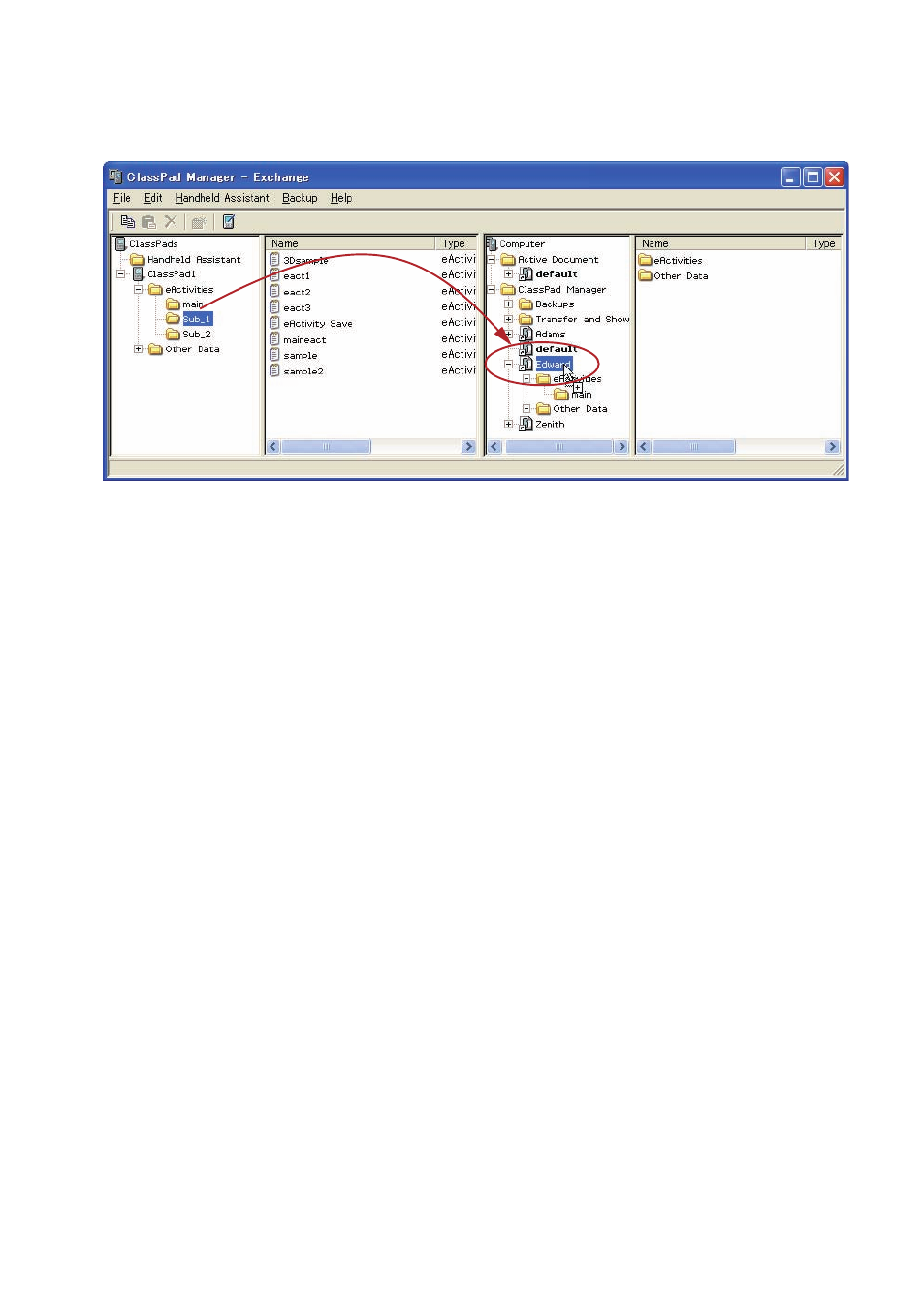
2.
Arrastre el icono y suéltelo sobre el icono de la ClassPad virtual en Pane 3 a la que se desea
transferir.
• Esto inicia la transferencia de datos. Todos los archivos de la carpeta seleccionada en
el paso 1 serán transferidos al mismo nivel en el directorio de la ClassPad virtual. Si ha
seleccionado la carpeta eActivities\main en el paso 1, por ejemplo, los archivos eActivity de la
carpeta seleccionada serán transferidos a la carpeta eActivities\main de la ClassPad virtual.
• Mientras se está ejecutando la transferencia de datos, un cuadro de diálogo permanecerá
visualizado en la pantalla de su ordenador.
• El cuadro de diálogo “Overwrite Existing File?” aparece cuando el archivo que se está
transfiriendo desde la carpeta ClassPad tiene el mismo nombre que el archivo almacenado
en la carpeta de la ClassPad virtual. Vea el “Cuadro de diálogo Overwrite Existing File?” en la
página S-75 para mayor información sobre este cuadro de diálogo.
• El cuadro de diálogo de transferencia de datos se cierra al finalizar la transferencia de datos.
Nota
• En lugar de soltar el icono sobre el icono de la ClassPad virtual en el paso 2, usted podrá
soltarlo en la carpeta eActivities o en la carpeta Other Data de la ClassPad virtual. Simplemente
asegúrese de soltar la carpeta que contiene eActivities en la carpeta eActivities, y la carpeta que
contiene archivos Other Data en la carpeta Other Data.
• Si en la ClassPad virtual en la que colocó la carpeta no hay ninguna carpeta con el mismo
nombre, se creará automáticamente una carpeta con ese nombre.
S-77
20060301